WPS Word文档怎么打印图片?右后门可以直接的将鼠标移动到左上角的打印图标的位置点击打开,可以设置一下双面打印,以及可以设置一下打印的页面范围等,然后直接的点击打印就可以了。下面就让本站来为用户们来仔细的介绍一下WPS Word文档打印图片的方法吧。
WPS Word文档打印图片的方法
1、直接在我们的电脑上将WPS打开,进行新建Word文档,将我们的图片插入到页面上进行排版。
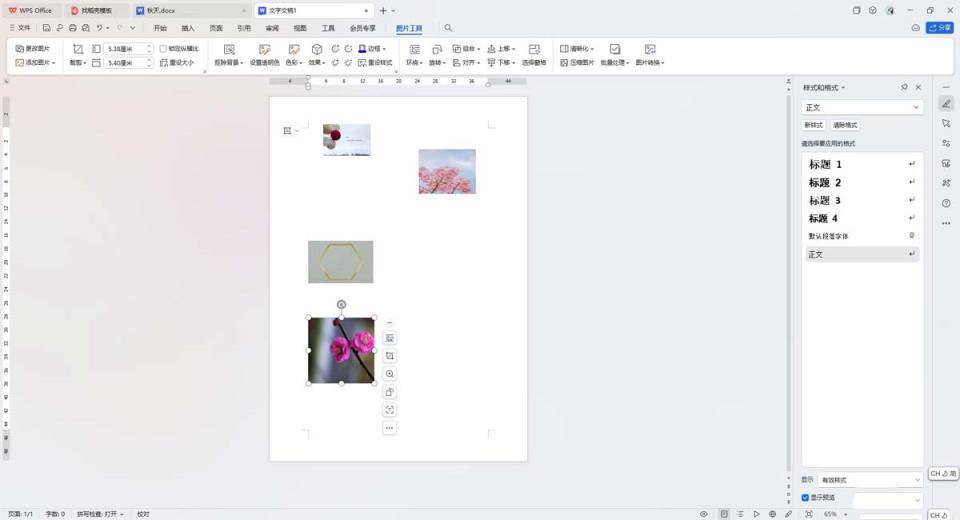
2、完成图片的排版之后,将鼠标移动到左上角的【打印】图标的位置点击打开,进入到打印窗口中,或者你可以直接按下键盘上的Ctrl+p打开打印窗口。
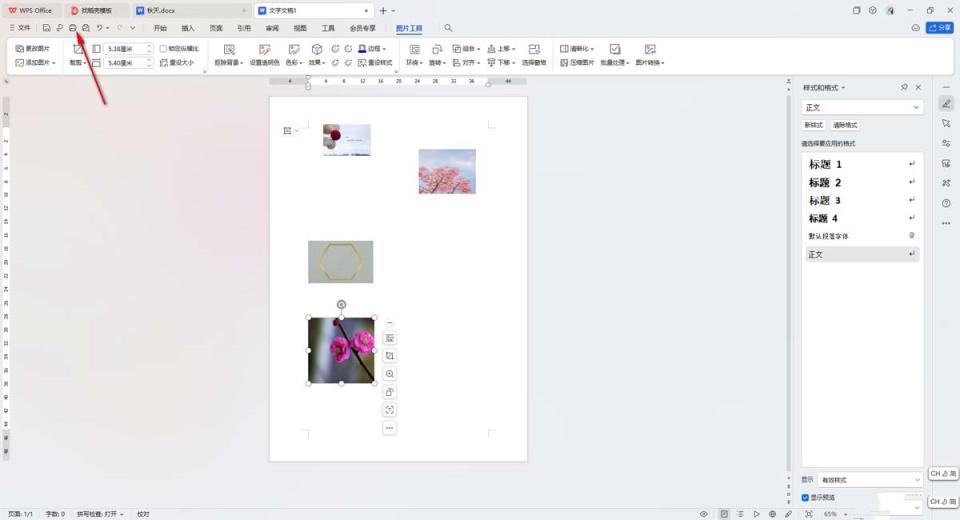
3、这时,我们在打开的窗口中,可以设置一下双面打印,以及可以设置一下打印的页面范围等。
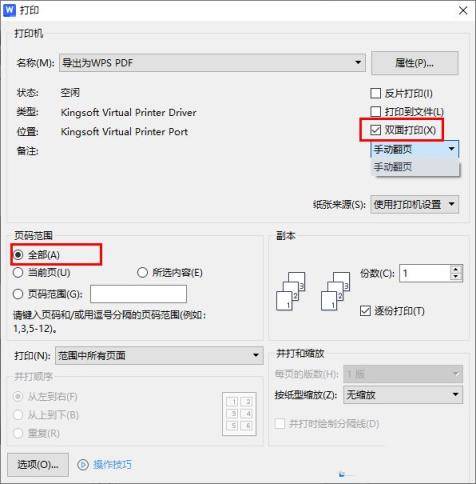
4、还可以设置一下打印的份数,以及可以设置纸张的缩放等,一般设置成无缩放,如图所示。
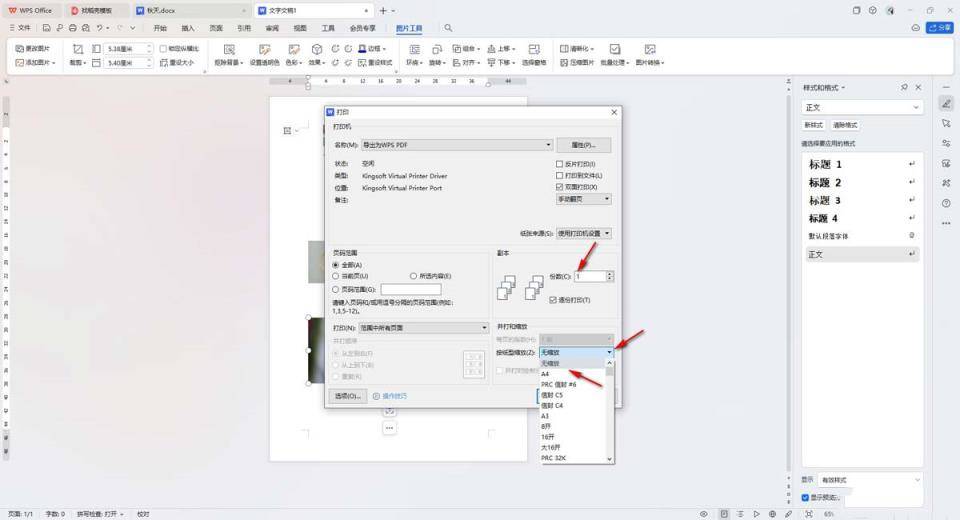
5、最后就可以将确定按钮进行点击一下就可以打印我们的图片页面了,如图所示。
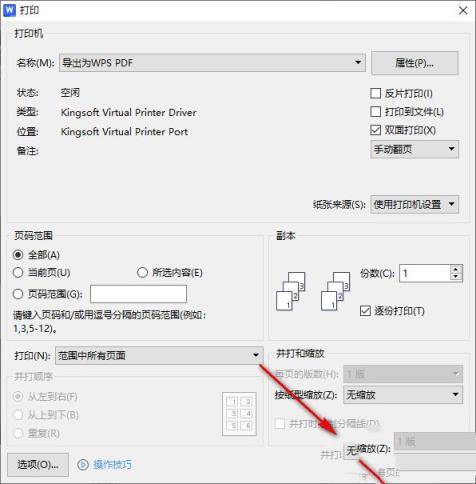
通过以上步骤,我们可以轻松地在WPS中打印照片。无论是在处理个人照片还是美术设计上,都可以方便地实现照片的传输和打印。尽管在WPS中打印照片的方式并不繁琐,但是我们仍然应该根据不同的需求进行合理的调整,以确保最终的打印效果满足我们的要求。,希望大家喜欢,请继续关注。